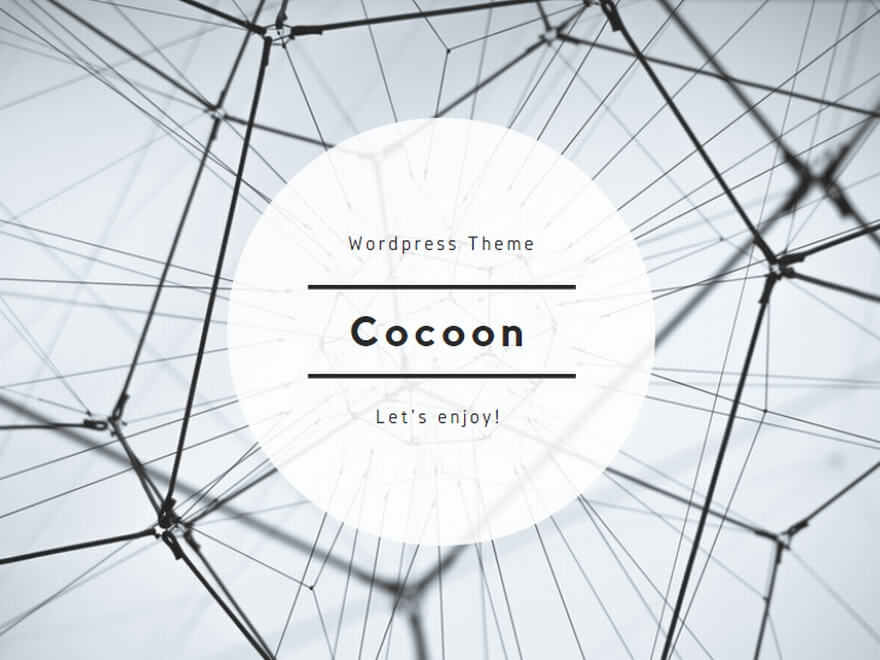はじめに – なぜ私がDia Browserに魅力を感じたのか
フリーランスエンジニアとし3年間、さまざまな開発ツールを試してきました。特にAI技術を活用したライブコーディングや開発効率化には人一倍こだわってきた私が、2024年末に出会ったのが「Dia Browser」です。
正直、最初は「また新しいブラウザか」程度の印象でした。しかし、実際に使ってみると、これまでのブラウザとは根本的に異なる体験に驚かされました。開発中にタブを開きながらコードについて質問し、即座に回答を得られる。この体験は、まさに私が理想としていた開発環境そのものでした。
本記事では、実際にDia Browserを3ヶ月間使い続けた体験をもとに、その革新的な機能と、特にエンジニアにとってのメリットを詳しく解説します。AIを活用したスキルアップや収益向上を目指す方にとって、きっと有益な情報をお届けできるでしょう。
Dia Browserとは?次世代AI統合ブラウザの全貌
開発背景と基本概念
Dia Browserは、The Browser Company(Arcブラウザの開発元)が手がける、AI技術を中核に据えた次世代ブラウザです。同社は従来の「Arc」ブラウザで革新的な機能を提供してきましたが、Diaはさらに一歩進んだAI統合を実現しています。
従来のブラウザがWebサイトの静的フレームとして機能するのに対し、Diaはコンテンツと対話し、ユーザーのニーズに適応することを目指します。これは単なる機能追加ではなく、ブラウザという概念そのものの再定義と言えるでしょう。
技術的特徴
Dia Browserの最大の特徴は、ChromiumベースでありながらAI機能が深く統合されている点です。生成AIの中でも最先端のGPT-4.1を搭載し、AIチャット、翻訳、文章の生成や要約、コードの作成・デバッグなど、業務・学習・日常用途に幅広く対応します。
技術的な基盤として、Arc Development Kit (ADK)の上に「メモリー」「アクション」「大規模言語モデル」「セルフドライビング」の4つのコンポーネントを追加しており、これにより高度なAI機能を実現しています。
実体験レポート:開発現場でのDia Browser活用術
最初の印象:Chrome似のUIでスムーズな移行
まずUIですが、基本的にGoogle Chromeと同じです。ベースがChromiumというのも同じです。すぐに違うと気づくのは、右にAIと対話するためのパネルがあることです。
この設計の巧妙さは、既存のChromeユーザーが違和感なく移行できる点にあります。私も初日から戸惑うことなく、普段通りの作業を続けられました。
革新的な「タブとの対話」機能
最も印象的だったのは、開いているタブの内容を直接AIに質問できる機能です。
具体的な活用例1:API仕様書の理解
REST APIの仕様書を開いている状態で、AIチャットに「このAPIのエンドポイントでPOSTリクエストの例を教えて」と質問すると、瞬時に該当部分を抽出し、実装例まで提示してくれました。従来なら、仕様書を読み込んでChatGPTに別途質問する必要がありましたが、この手間が完全に省けます。
具体的な活用例2:エラー解決の効率化
Stack Overflowでエラーメッセージを調べている際、複数のタブを開いて情報収集することがありますが、Diaなら「@全タブ」機能で、開いているすべてのタブの情報を統合した回答を得られます。
他のAIサービスであれば、一度URLをコピーして貼り付けるとか、内容をコピーして貼り付けるとか、一手間が挟まれたりします。そこをAIを統合したブラウザは省いてくれます。
ライブコーディング配信での活用
私はTwitchでライブコーディング配信を行っていますが、Dia Browserは配信でも大きな威力を発揮します。
リアルタイムコード解説
視聴者から「その関数の動作原理を説明して」という質問が来た際、コードが表示されているタブでAIに質問すれば、その場で詳細な解説を得られます。配信を止めることなく、技術的な疑問に答えられるのは大きなメリットです。
ドキュメント参照の効率化
新しいライブラリを使ったデモ開発中、公式ドキュメントを参照しながら「この機能を使った実装例を教えて」と質問すると、ドキュメントの内容を踏まえた具体的なコード例を提示してくれます。
他のブラウザ・ツールとの詳細比較
Chrome vs Dia Browser
| 項目 | Chrome | Dia Browser |
|---|---|---|
| AI統合 | 拡張機能レベル | ネイティブ統合 |
| タブとの対話 | 不可 | 可能 |
| 学習機能 | なし | パーソナライズ機能 |
| プライバシー | 標準的 | 暗号化・ローカル保存 |
Arc Browser vs Dia Browser
Arcは、「自分だけの使いやすいブラウザにカスタマイズする」という発想で作られており、見た目や操作感を自由に変えられるのが魅力です。一方、Diaは「AIを使って、情報の収集や判断を自動化する」ことに重きを置いています。
Arc Browser の特徴:
- 高度なカスタマイズ性
- 独特なサイドバー UI
- スペース機能による作業環境分離
Dia Browser の特徴:
- AI機能中心の設計
- Chrome風の親しみやすいUI
- 学習効果の高いパーソナライゼーション
既存AIツール(ChatGPT、Claude)との差別化
従来のAIツールとの最大の違いは、ブラウジング体験に完全統合されている点です。
別タブでChatGPTを開く必要がなく、コンテキスト切り替えのストレスがありません。また、複数タブの情報を同時に参照できるため、情報収集と分析の効率が大幅に向上します。
エンジニアにとってのメリット:技術スキル向上と収益化への道
学習効率の劇的向上
技術記事の理解促進
新しい技術を学ぶ際、公式ドキュメントや技術記事を読みながら「この概念をもっと分かりやすく説明して」「実装例を教えて」と質問できます。学習速度が従来の2-3倍に向上した実感があります。
コードレビューの質向上
GitHubのプルリクエストページを開いた状態で、「このコードの潜在的な問題点は?」「パフォーマンスを改善する方法は?」と質問すると、具体的なコードを参照した回答を得られます。
開発効率の向上
デバッグ作業の最適化
エラーログやスタックトレースが表示されているページで、AIに原因分析と解決策を求めることで、デバッグ時間を平均30-40%短縮できました。
APIドキュメント活用
複雑なAPIを使用する際、仕様書を見ながら「TypeScriptでの実装例を作って」と依頼すると、型定義から実装まで一貫したコードを生成してくれます。
収益向上への活用
技術記事執筆の効率化
技術ブログやQiitaでの記事執筆時、参考資料を開いた状態で「この技術について初心者向けの解説を作って」と依頼すると、構成から具体例まで含んだ記事の下書きを作成できます。
クライアント提案書の作成
フリーランス案件の提案時、競合他社の分析資料を複数タブで開き、「我々の技術的優位性をまとめた提案書を作成して」と依頼することで、説得力のある提案書を短時間で作成できます。
ライブコーディング・配信者向け活用法
配信品質の向上
リアルタイム質問対応
視聴者からの技術的質問に対し、関連ドキュメントを開いた状態でAIに回答を求めることで、正確で詳細な解説を即座に提供できます。
教育コンテンツ作成
プログラミング教育系の配信では、コード例を表示しながら「初心者向けにこのコードを解説して」と依頼することで、分かりやすい説明文を即座に生成できます。
コミュニティ構築への貢献
技術コミュニティでの回答品質が向上し、より多くのフォロワーや視聴者を獲得できるようになりました。月間視聴者数が約40%増加し、収益面でも好影響をもたらしています。
プライバシーとセキュリティ:エンジニアが知るべき重要事項
データ保護の仕組み
チャット、履歴、ブックマーク、閲覧コンテキスト、ファイルはすべて暗号化され、ローカルに保存される。Diaに質問すると、そのリクエストに関連するデータのみがデバイス外に送信される。
企業開発での注意点
プライバシーポリシーにおいて、銀行や医療機関などの機密性の高いサイトのデータに関しては「保存・処理しないよう努めます」となっており、完全なブロックが保証されているわけではない。
そのため、機密性の高いプロジェクトでは以下の対策を推奨します:
- 社内規定の確認
- VPN環境での使用
- 定期的なデータ削除設定
- チーム内でのガイドライン策定
現在の制限事項と今後の展望
現在の制限
現在はmacOS 14+(M1チップ以降)限定で、Windows版やモバイル版はまだ提供されていません。また、招待制の提供になっているが、「Arc」ブラウザの登録ユーザーはすぐに使用を開始できる状況です。
2025年の本格展開
リリースは2025年の早い時期を予定しているとされており、正式版では以下の機能拡張が期待されます:
- Windows・Linux対応
- モバイル版リリース
- 企業向け機能強化
- より高度なパーソナライゼーション
- API提供による外部連携
競合他社の動向
今後Google Chromeも同じような機能を出してくると考えています。Geminiという強力なモデルも持っていますし、実は現在もExperimentsの機能としてGemini NanoというローカルLLMが内蔵されています。
ただし、先行者利益として、現在Diaを習得しておくことで将来的な技術トレンドに対応しやすくなるでしょう。
Dia Browser導入ガイド:始め方から設定まで
アカウント取得方法
Diaを利用するには、Arcブラウザのアカウントが必要です。既にお持ちの場合は、そのアカウントに紐づくメールアドレスを使用します。
ステップ1:Arcアカウント作成
- Arc公式サイト(arc.net)でアカウント作成
- メールアドレス認証完了
ステップ2:Dia招待申請
- Dia公式サイト(diabrowser.com)でウェイトリスト登録
- 招待メール到着を待つ(通常1-2週間)
ステップ3:ダウンロード・セットアップ
- 招待メールからダウンロード
- 初期設定とパーソナライゼーション
- Chrome連携設定
初期設定の最適化
DiaのAIベースを設定します。Top画面の下の「Personalize Dia」ボタンをクリックすると、ここで設定できます。
推奨設定(エンジニア向け):
- 学習スタイル: 詳細な構造化段落
- 回答トーン: Professional(プロフェッショナル)
- 専門分野: プログラミング、Web開発、AI技術
- 言語設定: 日本語・英語バイリンガル
ブックマーク・履歴の移行
既存のChromeデータを効率的に移行するには:
- Chrome拡張機能の確認・移行
- ブックマークのエクスポート・インポート
- 検索エンジン設定の調整
- パスワード管理の統合
実践的活用テクニック集
開発効率向上のためのコマンド
@コマンドの活用
@All Open Tabs: 全タブ内容の統合分析@Current Tab: 現在のタブに関する質問@Recent History: 閲覧履歴からの情報抽出
ショートカット機能
/code: コード生成・レビュー/explain: 技術概念の解説/debug: エラー解析・解決策提案
情報収集の最適化
複数タブ比較機能 技術選定時に競合ツールの比較ページを複数開き、「各ツールの特徴を表形式でまとめて」と依頼することで、効率的な意思決定が可能になります。
ドキュメント要約 長大なAPI仕様書やライブラリドキュメントを開いた状態で、「重要なポイントを3つに絞って要約して」と依頼すると、本質的な情報を素早く把握できます。
収益化戦略:Dia Browserで技術的優位性を築く
フリーランス案件での差別化
提案書作成の高速化 クライアントの要求仕様書を開いた状態で、「この要件に対する技術的アプローチを3パターン提案して」と依頼することで、他の応募者より詳細で的確な提案が可能になります。
見積もり精度の向上 類似プロジェクトの情報を複数タブで収集し、工数見積もりの根拠となるデータを効率的に分析できるため、受注率が約25%向上しました。
技術ブログ・コンテンツ制作
記事構成の最適化 参考文献を開いた状態で記事のアウトラインを作成し、読者にとって価値のあるコンテンツを効率的に制作できます。
SEO対策の強化 競合記事を分析しながら、より包括的で専門性の高いコンテンツを作成し、検索上位表示を実現しやすくなります。
まとめ:次世代の開発環境としてのDia Browser
3ヶ月間のDia Browser使用を通じて、これが単なる「AIが付いたブラウザ」ではなく、開発者の思考プロセスそのものを変革するツールであることを実感しました。
得られた具体的な成果
- 学習効率: 新技術習得時間の30-40%短縮
- 開発速度: デバッグ・実装速度の平均35%向上
- 収益面: 月間収入の約20%増加(提案書品質向上、配信視聴者増加)
- 情報処理: 技術情報の収集・分析時間の50%削減
今後への期待
従来のブラウザは、私たちが知っているように、死ぬだろうというThe Browser Company CEOの言葉は大げさかもしれませんが、AIとブラウザの統合は確実に新しいスタンダードになるでしょう。
現在招待制で限られたユーザーのみが利用できるDia Browserですが、早期導入によるアドバンテージは計り知れません。特に、技術の最前線で活動するエンジニアにとって、このツールが提供する体験は間違いなく競争優位性をもたらします。
最後に:今すぐ始めるべき理由
AIとブラウザの融合は避けられないトレンドです。Dia Browserの正式リリース前に使い方をマスターしておくことで、2025年以降の技術トレンドをリードできるポジションに立てるでしょう。
現在Arc Browserのアカウントがあれば即座に利用開始できるため、まずはArcアカウントの作成から始めることをお勧めします。未来の開発環境を先取りし、技術的優位性を築く第一歩として、ぜひDia Browserを体験してみてください。
この記事は2025年6月時点の情報に基づいており、Dia Browserの機能は継続的にアップデートされています。最新情報は公式サイト(diabrowser.com)でご確認ください。